Señalamientos importantes:
- Al realizar una clonación de una computadora de sobremesa, se recomienda tener ambas unidades conectadas directamente a la placa matriz SATA o PATA.
- DiscWizard no duplicará una sola partición. Solo duplicará un disco completo.
- Los discos fuente se pueden duplicar en el destino como están o redimensionarse.
- Se recomienda encarecidamente que no formatee el disco fuente ni lo deseche después de la clonación hasta que esté bien seguro de que el nuevo disco arranca debidamente.
- Solo los discos básicos pueden duplicarse. Los discos dinámicos no pueden duplicarse usando DiscWizard de Seagate.
*Al realizar el arranque en el cd de DiscWizard, se le preguntará si desea iniciar el sistema normalmente dentro del sistema operativo Windows o dentro de DiscWizard. Seleccione DiscWizard.
- Desde la pantalla de inicio del software DiscWizard, haga clic en Tools and Utilities (Herramientas y utilidades) y, a continuación, haga clic en Clone Disc (Clonar disco).
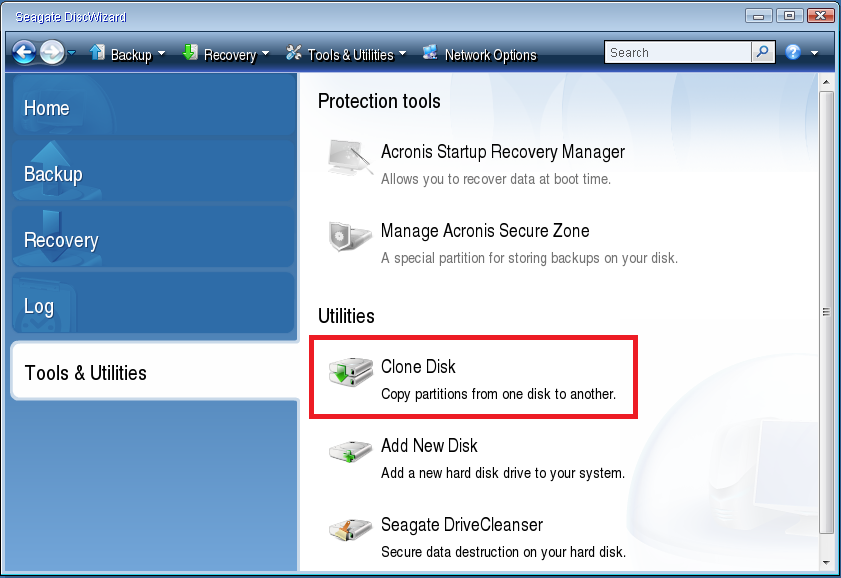
- Seleccione el Automatic Mode (Modo automático) de modo que las particiones de la unidad fuente se redimensionen de manera automática y proporcionada para ajustarse a la nueva unidad.
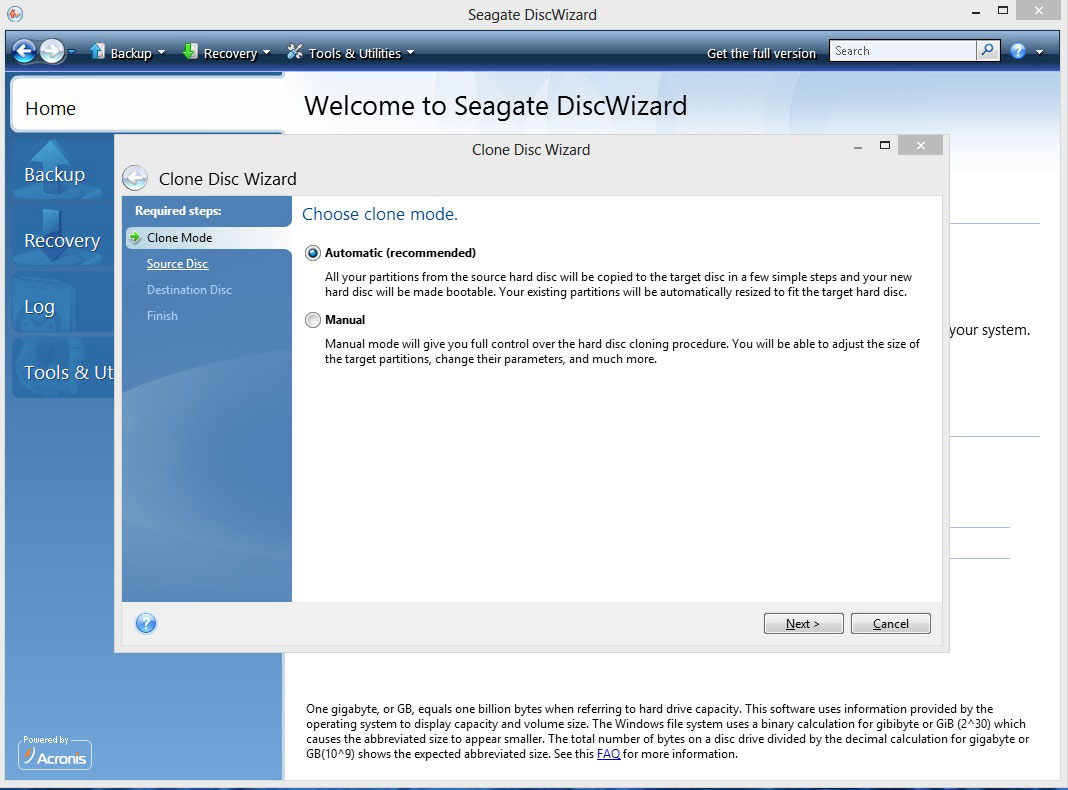
- Seleccione su disco duro anterior como el Source Disc (Disco fuente), y haga clic en Next (Siguiente):

- Seleccione el nuevo disco duro como el Destination Disc (Disco de destino) y haga clic en Next (Siguiente).

- Si la unidad de destino tiene particiones, haga clic en Ok (Aceptar) a fin de permitirle a DiscWizard borrar todas las particiones en la unidad antes de realizar la clonación.

- Consulte la pantalla de operación y resumen, y haga clic en Proceed (Proceder).
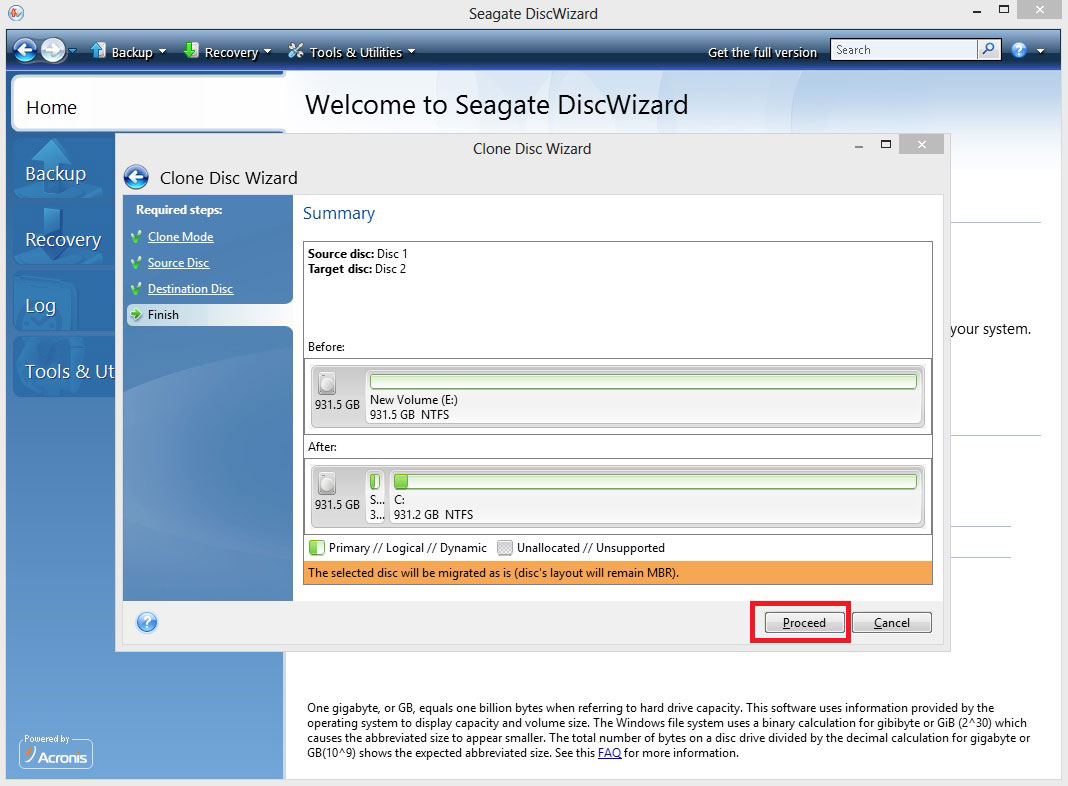
- La clonación se iniciará y se mostrará una ventana de progreso.

- Cuando la clonación se haya completado, puede apagar la computadora y sacar la unidad fuente original junto con el CD de arranque de DiscWizard.





